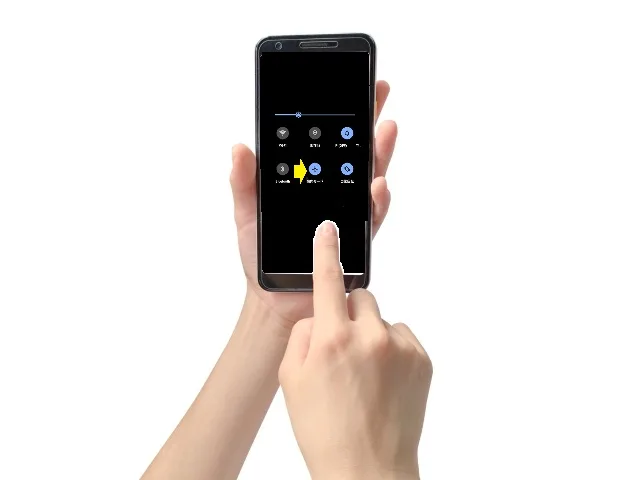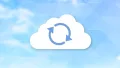Androidスマートフォンを使用中に突然機内モードがオンになって困った経験はありませんか?大切な連絡を待っている時や重要な作業中に通信が遮断されるのは非常にストレスです。
この記事では、機内モードが勝手にオンになる問題の原因と、段階的な解決方法を詳しく解説します。
機内モードが勝手にオンになる主な原因
機内モードが自動的にオンになる現象には、いくつかの典型的な原因があります。問題を効率的に解決するため、まずは考えられる原因を理解しましょう。
システムの不具合
Android OSやアプリの不具合により、意図せず機内モードがオンになることがあります。特にシステムアップデート直後に発生することが多く、一時的なソフトウェアの競合が原因となる場合があります。
自動設定の誤作動
多くのAndroid端末には、特定の時間や条件で機内モードを自動切り替えする機能があります。「おやすみモード」や「省電力モード」と連携している場合、意図しない機内モード切り替えが発生する可能性があります。
アプリの干渉
サードパーティアプリがシステム設定にアクセスして機内モードを操作することがあります。特に自動化アプリやバッテリー管理アプリが原因となることが多いです。
ハードウェアの問題
物理ボタンの故障や接触不良により、機内モードが勝手にオンになる場合があります。電源ボタンと音量ボタンの同時押しで機内モードが起動する機種では、特に注意が必要です。
【即効性】すぐに試せる基本対処法
問題が発生した際にまず試すべき、簡単で効果的な対処法をご紹介します。多くの場合、これらの方法で問題が解決します。
端末の再起動
最も簡単で効果的な方法です。一時的なシステムの不具合が原因の場合、再起動により問題が解決することがあります。
- 電源ボタンを長押し
- 「再起動」を選択
- 端末が完全に起動するまで待機
機内モード設定の手動確認
設定画面から機内モードの状態を確認し、手動でオフにしてみましょう。
- 設定アプリを開く
- 「ネットワークとインターネット」を選択
- 「機内モード」をオフに設定
ネットワーク設定のリセット
ネットワーク関連の設定をリセットすることで、機内モードの誤作動を解決できる場合があります。
- 設定アプリを開く
- 「システム」→「リセット」を選択
- 「ネットワーク設定をリセット」を実行
【根本解決】設定変更による対処法
基本対処法で解決しない場合は、端末の設定を詳しく確認し、根本的な原因を取り除きましょう。
自動機内モード設定の無効化
意図しない自動切り替えを防ぐため、関連する設定を確認します。
- 設定アプリを開く
- 「デジタルウェルビーイング」または「おやすみモード」を確認
- 機内モード関連のスケジュール設定を無効化
省電力モード設定の見直し
省電力モードが機内モードを自動的に起動させる設定になっていないか確認します。
- 設定アプリを開く
- 「バッテリー」→「省電力モード」を選択
- 「機内モードを有効にする」設定をオフにする
アクセシビリティ設定の確認
アクセシビリティ機能が機内モードに影響していないか確認します。
- 設定アプリを開く
- 「ユーザー補助」または「アクセシビリティ」を選択
- 機内モード関連の設定を確認し、不要なものを無効化
アプリが原因の場合の対処法
サードパーティアプリが機内モードの誤動作を引き起こしている可能性がある場合の対処方法を説明します。
最近インストールしたアプリの確認
問題が最近発生し始めた場合、新しくインストールしたアプリが原因の可能性があります。
- Google Playストアを開く
- 「マイアプリ&ゲーム」から最近インストールしたアプリを確認
- 疑わしいアプリを一時的にアンインストール
バックグラウンドアプリの制限
システム設定にアクセス権を持つアプリの動作を制限します。
- 設定アプリを開く
- 「アプリ」→「特別なアプリアクセス」を選択
- 「システム設定の変更」権限を持つアプリを確認し、不要な権限を取り消し
セーフモードでの動作確認
サードパーティアプリが原因かどうかを確認するため、セーフモードで端末を起動します。
- 電源ボタンを長押し
- 「電源を切る」を長押し
- 「セーフモードで再起動」を選択
セーフモードで問題が発生しなければ、インストールしたアプリが原因です。
ハードウェア関連の対処法
物理的な問題が原因となっている場合の確認方法と対処法をご紹介します。
物理ボタンの清掃・点検
物理ボタンの周りに汚れや異物がないか確認し、必要に応じて清掃します。
- 圧縮空気スプレーでボタン周辺を清掃
- 柔らかい布で丁寧に拭き取り
- ボタンの押し心地に異常がないか確認
端末の物理的損傷チェック
落下や水濡れによる損傷が機内モードの誤作動を引き起こすことがあります。
- 外観に損傷がないか確認
- ボタンの陥没や浮きがないか点検
- 水濡れインジケーターの色変化を確認
それでも解決しない場合の最終手段
これまでの方法で問題が解決しない場合に試すべき、より強力な対処法をご紹介します。
工場出荷時状態への初期化
他の方法で解決しない場合は、端末を工場出荷時の状態に戻します。この操作を行う前に必ずデータのバックアップを取ってください。
- 設定アプリを開く
- 「システム」→「リセット」を選択
- 「工場出荷時の状態にリセット」を実行
メーカーサポートへの相談
ハードウェアの故障が疑われる場合は、メーカーのサポートセンターに相談することをおすすめします。
- 保証期間内であれば無償修理の可能性
- 専門的な診断による原因特定
- 必要に応じて端末交換の対応
予防策:機内モードの誤動作を防ぐ方法
定期的なシステムアップデートの実施
Android OSを常に最新の状態に保つことで、既知のバグや不具合を防げます。
具体的な管理方法:
- 月1回は手動でアップデートをチェック
- 自動アップデートを有効にする(設定→システム→自動システムアップデート)
- セキュリティパッチの更新も忘れずに適用
- アップデート前には必ずデータのバックアップを取る
メーカーによってサポート期間が異なるため、購入時にアップデート提供期間を確認することも重要です。
アプリの権限管理と慎重なインストール
新しいアプリをインストールする際は、必要最小限の権限のみを付与しましょう。
権限管理のポイント:
- 「システム設定の変更」権限は特に慎重に判断
- 「端末管理者アプリ」として設定されるアプリに注意
- Google Play以外からのアプリインストールは避ける
- 定期的に不要なアプリをアンインストール
- アプリレビューと開発者情報を事前に確認
特に注意すべきアプリカテゴリ:
- バッテリー最適化アプリ
- システムクリーナーアプリ
- 自動化・マクロアプリ
- 無料VPNアプリ
端末の適切な管理と物理的保護
物理的な損傷を防ぐため、適切なケースの使用と丁寧な取り扱いを心がけましょう。
物理的保護の具体策:
- 耐衝撃性能のあるスマホケースを使用
- 画面保護フィルムで表面を保護
- 電源ボタンや音量ボタンをしっかり覆うケースを選択
- 水濡れ対策として防水ケースの活用を検討
日常の取り扱い注意点:
- ポケットに入れる際は他の物と一緒にしない
- 高温・多湿な場所での長時間放置を避ける
- 定期的にボタン周辺の清掃を行う
- 落下の衝撃でボタンが陥没しないよう注意
設定の定期チェック
機内モード関連の設定を定期的に確認することで、意図しない設定変更を早期発見できます。
月1回のチェック項目:
- おやすみモード・集中モードの設定確認
- 省電力モードの詳細設定確認
- 自動化アプリ(Tasker等)の設定見直し
- アクセシビリティ機能の設定確認
バックアップの習慣化
万が一の問題発生時に備えて、定期的なバックアップを習慣化しましょう。
推奨バックアップ方法:
- Googleアカウントでの自動バックアップを有効化
- 重要なデータは外部ストレージにも保存
- 設定内容をスクリーンショットで記録
- 復元テストを定期的に実施
これらの予防策を実践することで、機内モードの誤動作リスクを大幅に減らすことができます。
よくある質問
機内モードの誤動作に関してよく寄せられる質問とその回答をまとめました。
Q: 機内モードが頻繁に切り替わるのは故障ですか?
A: 必ずしも故障とは限りません。まずソフトウェア的な原因を確認し、それでも解決しない場合はハードウェアの問題を疑いましょう。
Q: 特定のアプリが原因かどうか確認する方法は?
A: セーフモードで端末を起動し、問題が発生するかどうかを確認してください。セーフモードで問題が起きなければ、アプリが原因です。
Q: 工場出荷時設定へのリセット以外に根本的な解決方法はありますか?
A: システムアップデートの適用、問題のあるアプリの特定・削除、ハードウェアの清掃などを試してください。これらで解決しない場合にリセットを検討しましょう。
まとめ:Androidで機内モードが勝手にオンになる7つの解決方法
Androidで機内モードが勝手にオンになる問題は、適切な診断と段階的な対処により解決できることがほとんどです。まずは簡単な方法から試し、必要に応じてより詳細な対策を実施してください。
問題が解決しない場合は、専門家に相談することも大切です。快適なスマートフォンライフを取り戻すため、この記事の解決方法をぜひお試しください。